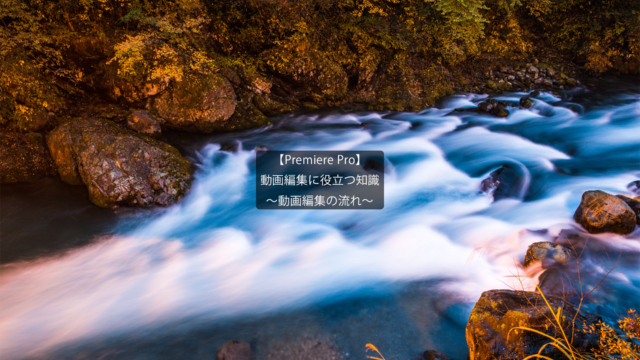動画編集でタイムラインを拡大・縮小する
~ショートカットキーの活用~
今回の記事は、PremiereProを用いた動画編集で意外と知らないショートカットキーをご紹介します。
タイムラインを拡大・縮小するためにマウスを使っている。
タイムラインの拡大・縮小は頻繁に行う作業です。
このような方は、本記事でご紹介するショートカットキーを覚えるだけで作業効率が上がると思います。
~手順~
①PremiereProを起動し、素材を配置します。
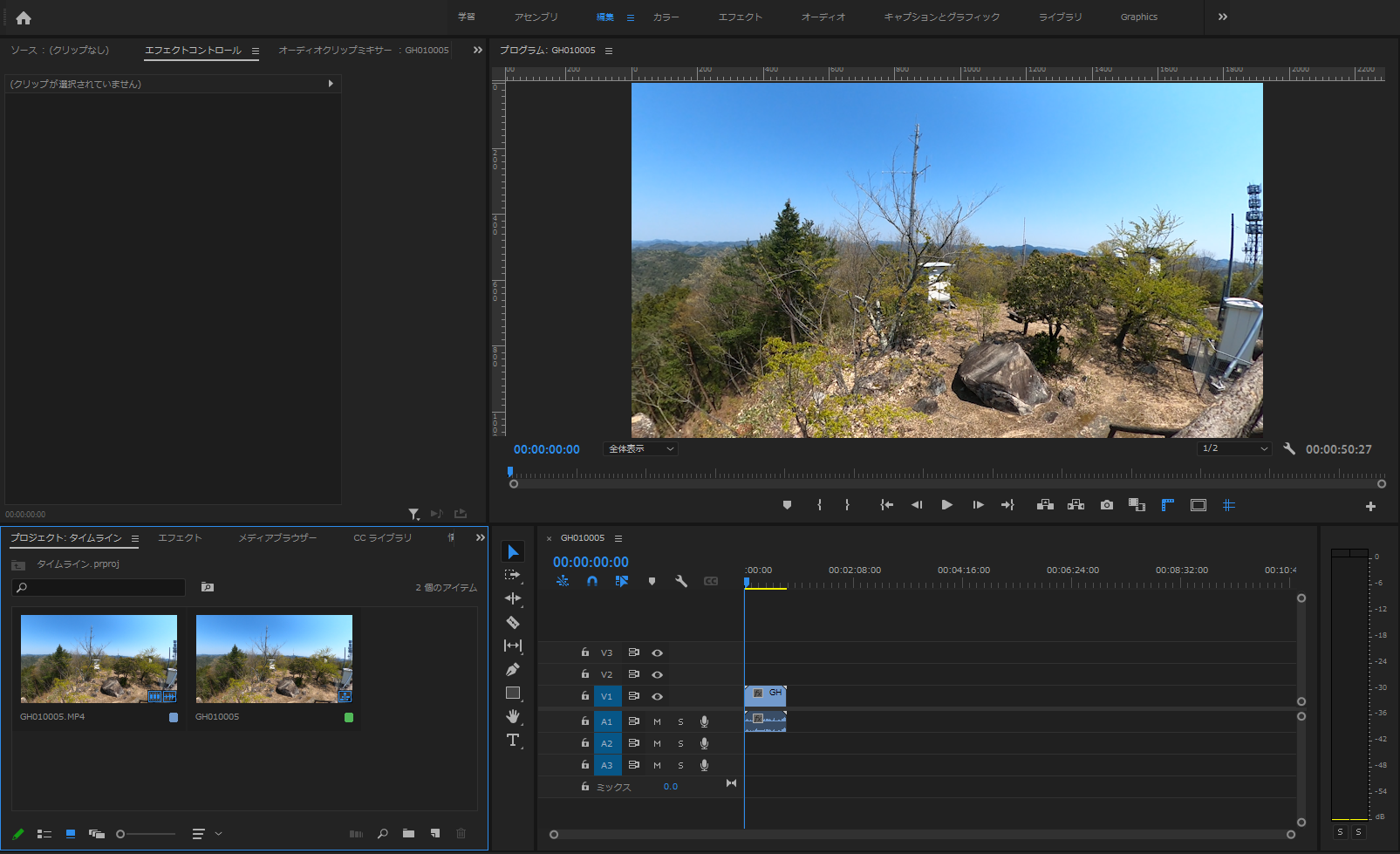
②編集→キーボードショートカットを選択します。
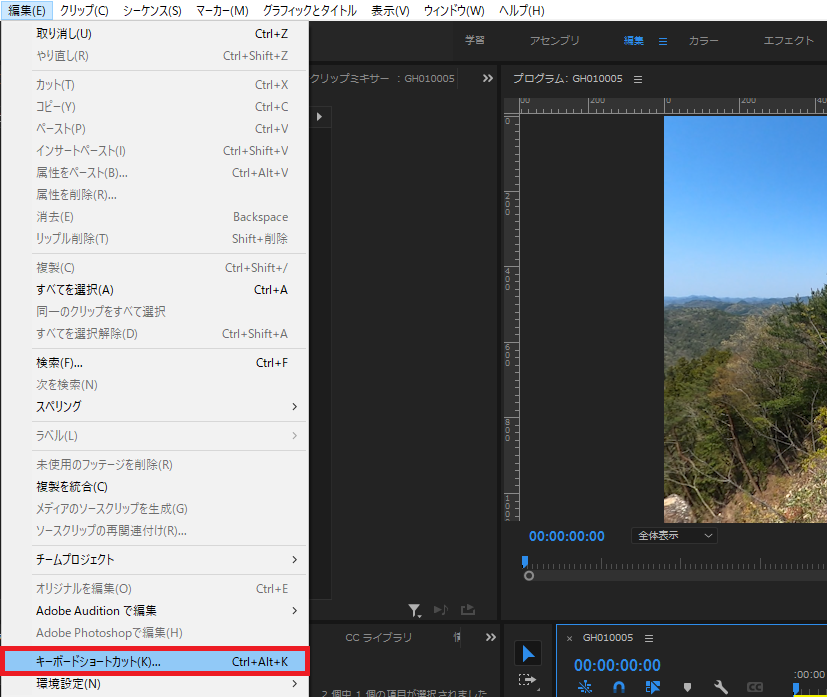
③検索よりズームアウトを表示し、好みのショートカットへ設定します。ここでは「ほ」に設定しています。
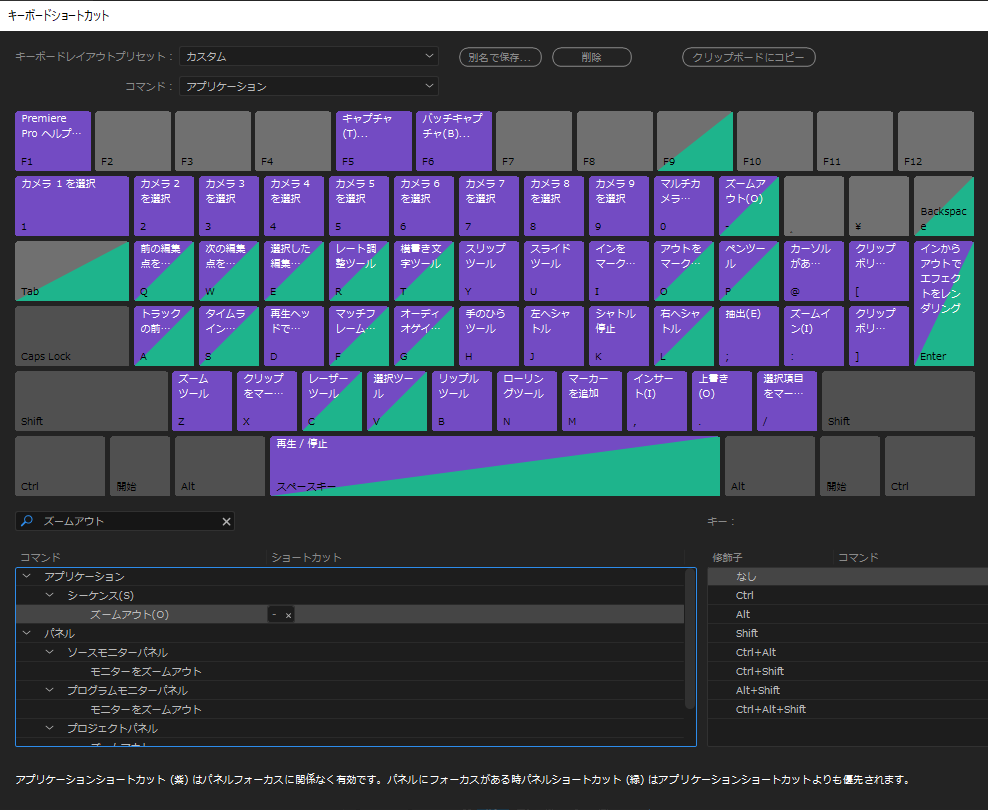
④検索よりズームインを表示し、好みのショートカットへ設定します。ここでは「へ」に設定しています。
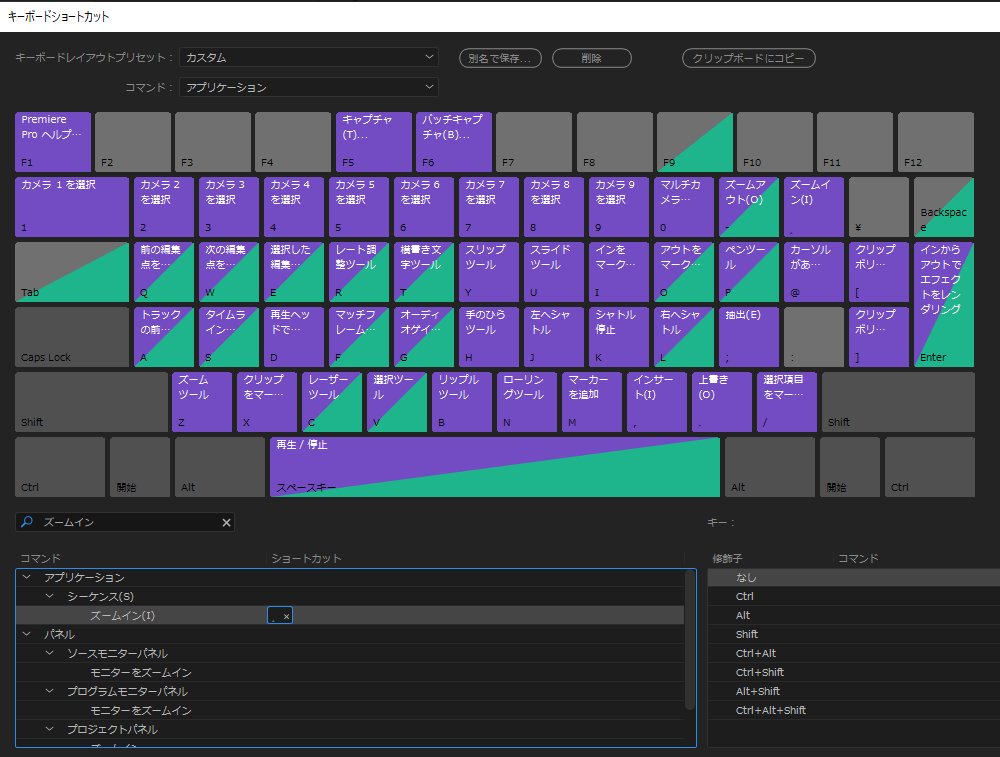
ショートカットキーをうまく活用することで作業効率が大きく上がります。
今回の記事は以上となります。ご覧いただきありがとうございました。